定義並排定趨勢預測模型
使用一般屬性和排程選項來定義並排定趨勢預測模型。
授權和角色需求
| 需求類型 | 您必須有 |
|---|---|
| 授權 | Dynamics 365 Sales Premium 或 Dynamics 365 Sales Enterprise 其他資訊:Dynamics 365 Sales 定價 |
| 資訊安全角色 | 系統管理員或預測經理 其他資訊:預先定義 Sales 的資訊安全角色 |
定義趨勢預測模型
定義必須用於產生趨勢預測的實體。
在趨勢預測設定頁面的一般步驟中,定義要用於趨勢預測的欄位。 下列螢幕擷取畫面是組織表趨勢預測的一般步驟範例。 讓我們逐步解說後續步驟中的選項。
輸入趨勢預測的描述性名稱。 範例:Kenny 所在組織的 2023 會計年度趨勢預測。
選取彙總實體。
趨勢預測是根據所選實體的總彙總而定。 每個趨勢預測範本都是以預設彙總實體為起點:
範本 預設彙總實體 組織表預測 機會 產品預測 商機產品 領域預測 機會 視需要選擇自訂或現成可用的實體,以支援您組織的特定需求。
只會列出已開啟變更追蹤的實體。 若要了解詳細資訊,請參閱啟用變更追蹤以控制資料同步處理。
選取彙總實體旁邊的漏斗圖示,以篩選參與計算趨勢預測值的商機。 深入了解彙總篩選。
選取階層實體。
趨勢預測會使用此實體將組織的資料組成群組。 只有具有階層的實體才會顯示在清單中。
每個趨勢預測範本都是以預設階層實體為起點:
範本 預設階層實體 組織表預測 User 產品預測 產品 領域預測 領域 選取階層實體旁邊的漏斗圖示,以篩選趨勢預測,使結果僅包含那些符合指定條件的階層。 深入了解階層篩選。
選取彙總與階層的關聯性。
此步驟會建立彙總與階層實體之間的關聯性。 每個趨勢預測範本都是以預設的彙總與階層關聯性為起點:
範本 彙總與階層的關聯 描述 組織表預測 商機 > 負責人 (使用者) > 使用者 預測階層是根據組織階層所定義。 產品預測 商機產品 > 現有產品 (產品) > 產品 預測階層是根據產品階層所定義。 領域預測 商機 > 客戶 (客戶) > 領域 (領域) > 領域 預測階層是根據領域階層所定義。 視需要選擇其他值以支援組織的特定需求。
在範例螢幕擷取畫面中,我們已選取使用者做為階層實體。 我們可以從商機實體中與使用者實體相關的欄位來選擇。 由於我們希望根據擁有商機的賣家建立趨預測,因此已選取負責人做為關聯。 關聯會對應成商機 > 負責人 (使用者) > 使用者。 此對應指定趨勢預測值是根據商機實體中的負責人欄位而定。
如果彙總實體與階層實體之間沒有直接關聯性,該怎麼做? 在這種情況下,您可以從相關實體中選擇欄位來定義間接關聯性。 選取相關索引標籤,然後從清單選擇欄位。 相關清單中只會顯示階層式實體中的欄位。
在下列範例中,我們已選取商機做為彙總實體,並選取領域做為階層實體。 由於其間沒有直接關聯性,因此必須選取相關索引標籤。
在範例中,相關清單中領域欄位透過客戶實體間接地與商機相關。 換句話說,客戶是在商機與領域之間建立關聯性的中繼實體。
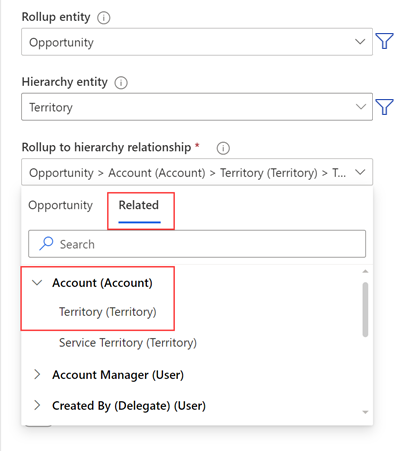
關聯會對應成商機 > 客戶 (客戶) > 領域 (領域) > 領域。 此對應指定商機實體中與客戶實體相關的客戶欄位。 客戶實體又含有與領域實體相關的領域欄位。 趨勢預測中的彙總值是根據透過領域欄位所定義的關聯性而定。
在階層最上層清單中,選取位於此趨勢預測階層最上層的值。
值的清單取決於您選取的階層實體。 例如,如果您選取使用者做為階層實體,則清單會顯示您組織的使用中使用者。
假設 Kenny Smith (銷售總監) 想要查看其團隊的趨勢預測。 Kenny 根據組織表範本建立趨勢預測 ,並選取他自己的名稱做為階層的最上層。 團隊的階層可在趨勢預測選項右側進行預覽。
排定趨勢預測,如下一節中所述。 您必須至少新增一個趨勢預測週期,才能移至下一個步驟。
完成排程後,選取下一步。
排定趨勢預測
在排程區段中,新增與組織中預測週期相符的趨勢預測週期,以及要產生趨勢預測的頻率。 每個趨勢預測設定都可以有多個具有不同週期類型的趨勢預測週期。
快速範例
假設您組織的會計年度是從 1 月 1 日到 12 月 31 日。 若要排程會計年度 2023 的每月趨勢預測,請選取值,如下所示:
- 排程格式:西曆
- 期間開始日期:2023 年 1 月 1 日
- 趨勢預測期間:每月
- 會計年度:FY2023
- 開始此趨勢預測:1 月
- 期間數:12
新增上述排程時,12 個趨勢預測週期會新增至右側的此趨勢預測的期間資料表。 選取要查看全螢幕檢視的影像。 如需上述每個欄位的詳細資訊,請參閱管理趨勢預測週期。
找不到應用程式中的選項嗎?
有三種可能性:
- 您沒有必要的 授權或角色。
- 您的系統管理員並未開啟該功能。
- 您的組織正在使用自訂應用程式。 確切步驟請洽詢您的系統管理員。 本文章中所述的步驟係專用於銷售中心和 Sales Professional 等現成應用程式。
| > [!div class="nextstepaction"] > [上一個步驟:選取範本](select-template-forecast.md) |